所有數據僅在獲得客戶授權和同意的情況下收集和跟踪
你可以想像,一個家長想透過看孩子手機的使用狀況來確保他們安全;或者你想再確認那通剛好從通話記錄消失的重要未接電話。有時候,刪掉的通話紀錄裡藏著一些不能忽視的關鍵資訊,不管是為了安心還是想隨時掌握狀況,都非常重要。
雖然 iPhone 沒有直接可以看刪除通話記錄的功能,不過其實有好幾種快速又可靠的方法,可以在你需要的時候幫你把資料找回來。

目錄:
5 種方法快速查看 iPhone 已刪除的通話紀錄
雖然 iPhone 沒有內建可以直接查看已刪除通話紀錄的功能,但其實有好幾種有效的方法可以幫你找回這些資料。根據你的情況,你可以試著還原備份、向電信業者查詢,或者使用第三方工具來挖出刪掉的通話。以下是幾個最常用、能查看 iPhone 刪除通話的方法:
| 方法 | 適用情境 | 潛在優點 |
| MoniMaster(iCloud 監控) | 遠端查看通話記錄,無需實體取得 iPhone | 隱密監控、即時儀表板存取、無資料遺失、無需重置裝置 |
| 從 iCloud 備份還原 | 你在通話被刪除前有建立 iCloud 備份 | 可完整還原資料,包括通話記錄(前提是有及時備份) |
| 從 iTunes/Finder 備份還原 | 你在通話被刪除前有將裝置備份至電腦 | 可離線完整還原裝置資料,不依賴雲端儲存 |
| 透過行動電信業者查詢通話紀錄 | iPhone 遺失、無法操作或無備份,但仍需通話詳情的情況 | 行動業者提供官方且精確的紀錄,包括已刪除的通話;無需裝置或軟體存取 |
| 使用資料復原軟體 | 直接從裝置中復原已刪除的通話記錄,且無需備份 | 即使無備份也能恢復遺失資料;支援多種檔案類型,選項彈性 |
1 如何使用 MoniMaster 遠程查看 iPhone 已刪除的通話記錄
MoniMaster 允許用戶遠程訪問目標 iPhone 的 iCloud 數據,從而查看已刪除的通話記錄,無需對設備進行實體操作。具體操作步驟如下:
第一步: 註冊 MoniMaster 帳號
首先,前往 MoniMaster 官方網站,創建新帳號。填寫必要資訊並設置強密碼,以保障監控安全性。
第二步: 綁定目標 iPhone 的 iCloud 帳號
登入 MoniMaster 後臺,輸入需監控 iPhone 的 Apple ID 及密碼,並完成雙重身份驗證流程,以確保合法獲取該 iCloud 資料。
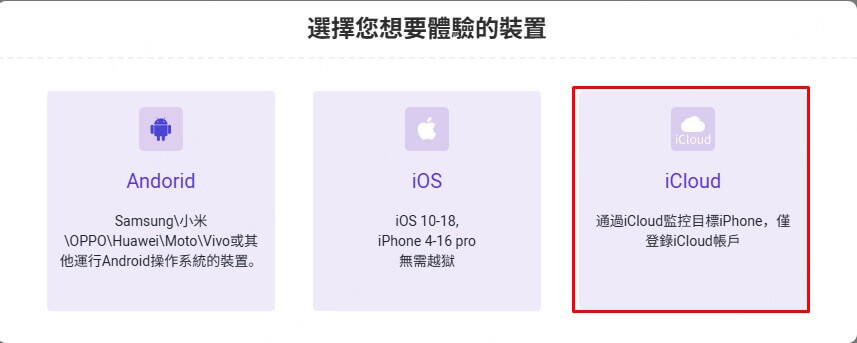
第三步: 從 iCloud 備份中調取已刪除的通話記錄
連接成功後,MoniMaster 將自動同步目標裝置的 iCloud 數據。用戶可在後臺導航至通話記錄或電話活動版塊,查閱包含已從 iPhone 本機刪除但仍存在於 iCloud 備份中的通話詳細信息。
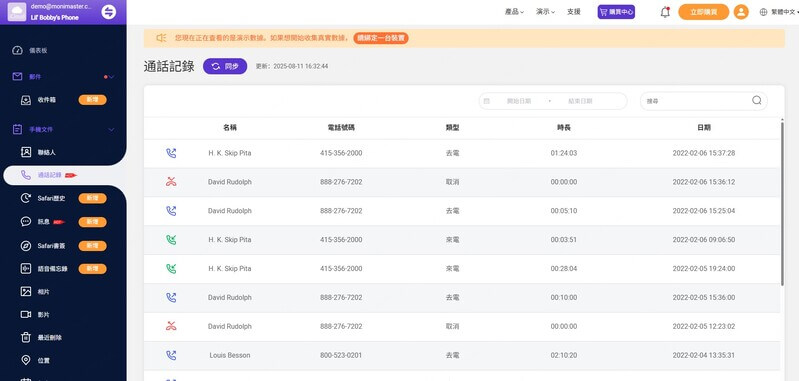
- 遠程存取: 無需實體設備,即可遙控查看已刪除通話及其他 iCloud 數據。
- 全面監控: 不僅能查閱通話記錄,還可獲取照片、短信及社交應用資料,實現多元化監控。
- 操作便捷: 用戶介面設計人性化,便於快速定位並查看目標資料。
- 即時同步: 持續更新目標設備數據,確保資訊時刻最新。
- 安全保障: 採用強加密技術保護用戶資料,且遵守合法合規及道德準則。
- 依賴 iCloud 備份: 只有通話記錄在刪除前曾被備份至 iCloud,方能成功恢復查看。
- 合法合規使用: 監控應遵守相關法律法規,並獲得被監控者明確授權,以保障隱私權益。
2 使用 iCloud 備份還原通話記錄
通過 iCloud 備份還原 iPhone 是查看已刪除通話記錄的有效方法,前提是這些通話記錄包含在備份中。以下是具體操作步驟:
步驟一: 檢查最新的 iCloud 備份
- 打開「設定」,點擊頂部您的姓名。
- 進入「iCloud」>「管理儲存空間」>「備份」。
- 選擇您的裝置,查看最後一次備份的日期。
- 確認該備份日期早於您刪除通話記錄的時間。
步驟二: 備份當前資料
在繼續操作前,請先備份當前 iPhone 資料以避免新資訊遺失。您可至「設定」>「iCloud」>「iCloud 備份」,點擊「立即備份」,或通過 iTunes / Finder 將裝置備份到電腦。
還原舊備份會將您現有資料覆蓋為備份當時的狀態,請務必先妥善保存重要新資料。
步驟三: 抹掉並還原 iPhone
前往「設定」>「一般」>「重置」>「抹掉所有內容與設定」,執行清除操作。設備重啟後,按照設定指示操作,直到出現「App 與資料」頁面,選擇「從 iCloud 備份還原」。登入您的 Apple ID,選擇步驟一中確認的備份,等待還原完成。刪除的通話記錄將隨備份資料一同恢復。
- 官方蘋果方法: 此方法由 Apple 官方支持,安全可靠。
- 無需第三方工具: 無須安裝額外軟體或應用程式。
- 全面還原: 不僅恢復通話記錄,還包含訊息、聯絡人及其他重要資料。
- 免費使用: 除正常 iCloud 儲存費用外無其他額外費用。
- 資料替換風險: 還原舊備份將覆蓋目前資料,可能導致最近的照片、訊息或應用程式遺失。
- 耗時較長: 抹除並還原過程視備份大小及網速而定,時間較長。
- 依賴備份: 僅當刪除的通話記錄包含於先前備份時此法有效,否則無法恢復。
- 無法選擇性還原: 無法單獨還原通話記錄,必須整體還原備份,操作不便。
3 使用 iTunes/Finder 備份電腦查看已刪除通話記錄
將 iPhone 備份至電腦(透過 iTunes 或 Finder)是一種有效保存資料(包括通話記錄)的方法。如果您在刪除通話前曾備份過 iPhone,可利用第三方軟體從備份中提取已刪除的通話記錄,且無需還原整個備份。
步驟一: 使用 iTunes 或 Finder 建立本地備份
將 iPhone 以 USB 線連接至電腦。開啟 iTunes(Windows 或 macOS Mojave 及以前版本)或 Finder(macOS Catalina 及以後版本)。選擇您的裝置,並選擇將 iPhone 備份至本地電腦。建議建立未加密備份,以便第三方工具更容易存取數據。
步驟二: 安裝並運行第三方備份提取軟體
備份完成後,於電腦安裝可信的 iPhone 備份提取程式。啟動軟體並掃描本地備份。這些工具可幫助您存取備份中詳盡的資料,包括通話記錄。
步驟三: 查看並匯出已刪除的通話記錄
在軟體中進入通話歷史或電話記錄版塊,查看來電者名稱、號碼、通話時間與通話時長等詳細信息。您可將已刪除的通話記錄匯出至電腦,方便檢視與保存。
- 不影響 iPhone 資料: 無需抹除或重置裝置即可提取已刪除通話記錄。
- 選擇性恢復: 第三方工具允許僅查看與匯出通話記錄,無需恢復整個備份。
- 離線操作: 與 iCloud 備份不同,本地備份無需網路連接即可創建和訪問。
- 全面數據存取: 多數工具還支持恢復其他刪除資料,如訊息、照片與聯絡人。
- 需電腦存取權限: 必須能使用存有備份的電腦,或在電腦上建立新備份。
- 依賴備份時間點: 只有包含被刪除通話的備份才可恢復。
- 可能存在安全風險: 不可靠的第三方軟體可能危及資料隱私與安全。
- 相容性問題: 部分軟體可能無法完全支持所有 iOS 版本或備份類型。
4 透過電信業者查詢通話記錄
電信業者會詳細記錄其網絡上所有撥打與接聽的電話,包含電話號碼、通話時間、時長,有時甚至包括位置資訊。這些記錄主要用於計費與法律需求,因此即使通話記錄已從 iPhone 上刪除,通常仍可從電信業者處取得。
查詢通話記錄的步驟如下:
步驟一: 登入電信業者官網或應用程式
多數電信業者提供線上入口網站或手機應用,供用戶查看通話記錄。使用帳號密碼登入,尋找標示為「通話記錄」、「通話清單」或「使用情況」等版塊,即可查看近期通話詳情。
步驟二: 向客服申請詳細通話紀錄
若需較早的通話記錄或更詳盡的資料,可聯繫電信客服索取通話清單或帳單,通常會以郵件或郵寄方式提供。需注意部分電信商僅保存數月紀錄,且詳細報表可能會收取手續費。
步驟三: 確保合法授權
查閱通話記錄需擁有帳號所有權或相關授權,請務必取得合法許可,以避免侵犯隱私權。
- 精準且官方: 電信業者的通話紀錄具法律效力且準確可靠。
- 無需 iPhone 實體存取: 即使無法使用目標 iPhone,仍能取得通話歷史。
- 包含已刪除通話: 即使通話在裝置上刪除,資料仍保存在電信商伺服器。
- 無需額外軟體: 大多數情況下,可透過官網或客服直接取得資料。
- 保留期限有限: 電信業者通常僅保存通話記錄數月。
- 可能需支付費用: 部分業者會對提供詳細報表或歷史紀錄收取費用。
- 隱私權限制: 查閱他人通話記錄須具合法授權,否則可能涉及法律問題。
- 存取方式不一: 不同電信業者的查詢流程與規定不盡相同,操作上可能較為複雜。
- 無通話內容: 僅提供通話元資料(號碼、時間、時長),不包含通話錄音或訊息內容。
5 使用資料恢復軟體找回 iPhone 上已刪除的通話記錄
資料恢復軟體提供強大功能,能直接從 iPhone 裝置內部儲存空間掃描並找回已刪除的通話記錄,即使這些資料不在任何備份中也有機會恢復。這類專業工具能定位尚未被覆寫的刪除數據碎片。
使用資料恢復軟體的方法:
步驟一: 選擇可靠的資料恢復工具
挑選與您的 iOS 版本相容且信譽良好的 iPhone 資料恢復軟體,常見軟體如 D-Back、Anyrecover 等。
步驟二: 將 iPhone 連接電腦
在 PC 或 Mac 上安裝所選軟體,並以 USB 線連接 iPhone。啟動軟體並依照指示開始掃描裝置。
步驟三: 掃描並恢復已刪除的通話記錄
讓軟體進行深度掃描以尋找刪除的通話歷史。掃描結束後,預覽找到的通話記錄,選擇所需資料並匯出或還原。
- 直接從裝置恢復: 無需依賴備份即可找回刪除通話。
- 選擇性恢復: 可預覽並僅還原所需的通話記錄。
- 不覆寫現有資料: 不同於整備份還原,不會覆蓋現有的 iPhone 資料。
- 支援多種資料類型: 多數軟體還能恢復訊息、照片、聯絡人等。
- 介面友好: 大多數工具操作簡便,適合非專業用戶使用。
- 成功率受限於資料是否被覆寫: 若刪除資料已被新資料覆蓋,恢復可能失敗。
- 需使用電腦: 須在電腦安裝軟體並連接 iPhone。
- 可能需付費: 可靠軟體通常需購買授權或訂閱服務。
- 相容性不一: 部分軟體可能無法完整支援所有 iOS 版本或最新設備。
- 潛在安全風險: 從非官方來源下載軟體可能危及隱私及裝置安全。
常見問題解答(FAQs)
1Apple 會保存您的通話記錄多久?
Apple 只會將通話記錄保存在您的裝置及 iCloud 備份中,保存期限取決於這些資料在 iPhone 或備份中是否仍存在。已刪除的通話會從裝置中移除,但可能會留存在 iCloud 備份中,直到被覆寫或刪除。Apple 並不會在裝置和備份之外另行保存通話記錄。
2監控他人的已刪除通話記錄是否合法?
未經對方同意監控通話記錄,可能違反您所在地區的隱私法律。請務必在取得合法授權或權限後,方可查看他人通話記錄,避免觸法。
3MoniMaster 可以提供哪些關於已刪除通話的資訊?
MoniMaster 可顯示來電者名稱、電話號碼、通話時長、通話時間及通話類型(來電、去電、未接),即使該通話已從 iPhone 上刪除。
4MoniMaster 能否進行通話實時監控?
MoniMaster 支援多種實時監控功能,如螢幕實況錄製、設備周圍音頻捕捉及帶有電子圍欄警報的實時定位追蹤。但不支援通話實時監聽或攔截。您可以透過同步的備份遠端查看詳細且定期更新的通話記錄,但因技術與法律限制,無法錄製或監控通話音訊。
5MoniMaster Pro 是否隱藏無法被發現?
是的,MoniMaster Pro 設計為隱藏模式運行,安裝後應用程式圖示會自動消失,讓目標用戶無法察覺,確保監控過程隱密且不被發現。
結論:存取已刪除通話記錄最簡便的方法
傳統方法如 iCloud 或 iTunes 備份、電信業者服務雖能幫助恢復已刪除的通話記錄,但常伴隨資料遺失、記錄不全或操作繁瑣等限制。若想要更高效、安全且無憂的解決方案,MoniMaster 是最佳選擇。它提供即時存取通話記錄及其他手機資料,無需實體接觸裝置,也無資料覆寫風險。
別再浪費時間猜測,立即試用 MoniMaster,全面掌控手機監控!















